场景:很多办公电脑会安装双网卡,网卡A用来上外网,网卡B用来上内网。使用的时候只能开启一个网卡,禁用另外一个网卡,有时候需要双网同时使用,切换起来非常麻烦,给工作带来不便。此方法可以完美解决,适用于双网卡的环境,比如一个互联网,一个内网;一个互联网,一个专网;一个内网,一个专网等情景。
A外网 本机 IP 10.32.1.145 目的地IP 0.0.0.0(0.0.0.0代表的互联网) 网关10.32.1.254 子网掩码255.255.255.0
B内网 本机 IP 10.183.38.191 目的地IP10.183.197.18 网关10.183.38.254子网掩码255.255.255.128
首先打开运行,(或者是WIN+R)输入CMD (win10在开始windows系统——命令提示符,右键,以管理员身份运行)
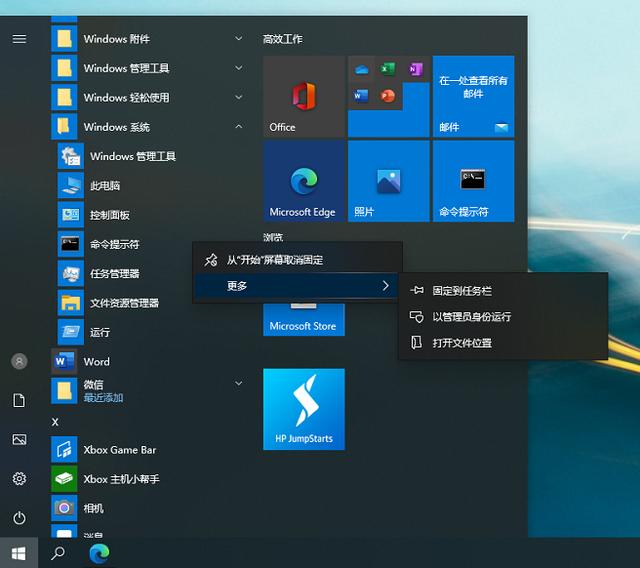
输入://处为给读者的注释,不输入
//删除全网络的路由
route delete 0.0.0.0
//A网网段 需要访问的IP,10.32.1.0 子网掩码 网关10.32.1.254
route add 10.32.1.0 mask 255.255.255.0 10.32.1.254 -p
//B网网段 需要访问的IP 10.183.197.18,子网掩码 网关10.181.38.254
route add 10.183.0.0 mask 255.255.255.128 10.183.38.254 -p
route add 10.183.197.18 mask 255.255.255.128 10.183.38.254 -p
//如果要连接internet,A网关是10.32.1.254,
route add 0.0.0.0 mask 0.0.0.0 10.32.1.254 -p
-p代表的永久生效,电脑重启后依然可以有效





















 1万+
1万+

 被折叠的 条评论
为什么被折叠?
被折叠的 条评论
为什么被折叠?








